Microsoft Powerpointでフォント埋め込みの設定方法
PowerPointのファイルでフォント埋め込みを設定したい、埋め込みする方法を分からない方いいでしょうね。
この記事では、Microsoft PowerPoint 2021でフォント埋め込みの設定する方法ついて解説します。
フォント埋め込みで使いたい場合、最後まで読んでください。
Powerpointでフォント埋め込みの設定手順
Powerpointを起動、「フアイル」、「オプション」のの順に選択します。次の手順でPowerPointのフォント埋め込みの設定します。
「フアイル」タブをクリックします。
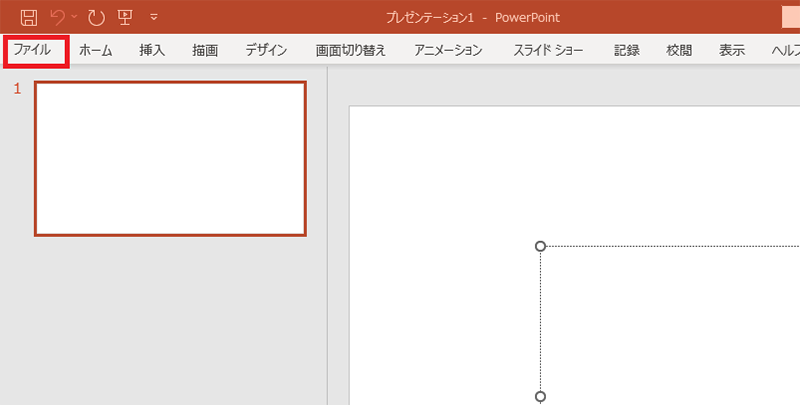
【オプション】を開きます。
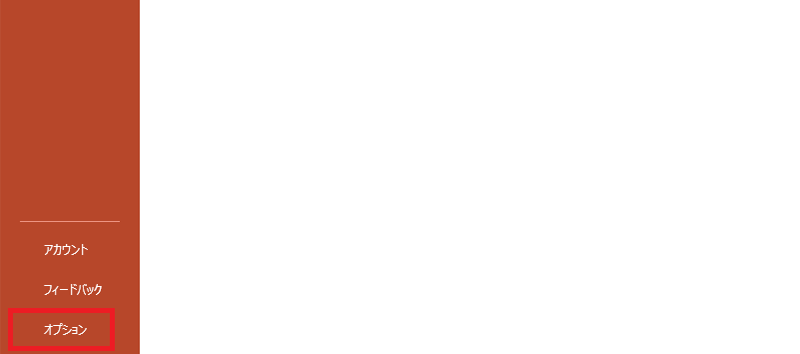
Powerpointのオプションのページ表示され、①保存を選択し、②ファイルにフォントを埋め込むをチックいれて、③すべての文字を埋め込むを選択を選択して、④OKをクリックします。
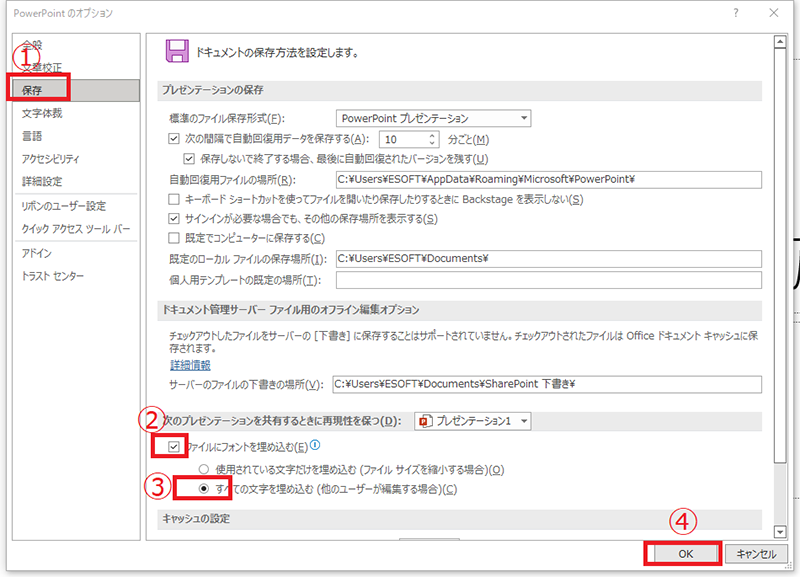
この設定が完了すると、上書き保存をする際に「フォントを埋め込んでいます」というメッセージが出るようになるはずなので、出ていれば設定完了!





